电脑的单屏截图,现在看来非常简单的,那么长截屏呢,现在分享3个亲测可用的简单方法。 1.QQ截屏。 打开电脑QQ,随便点开一个对话框,有截屏功能,其实它也可以实现长截屏。或者
电脑的单屏截图,现在看来非常简单的,那么长截屏呢,现在分享3个亲测可用的简单方法。
1.QQ截屏。
打开电脑QQ,随便点开一个对话框,有截屏功能,其实它也可以实现长截屏。或者直接使用快捷键Ctrl+Alt+A(即不用打开对话框,直接在要长截屏的页面上按快捷键)
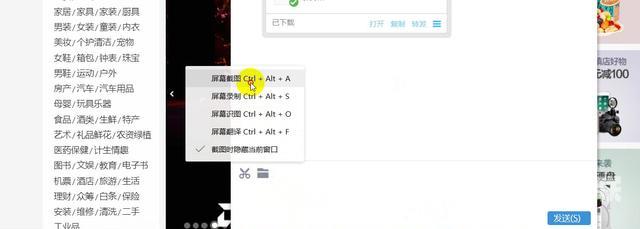
选择小剪刀形状的长截屏。
然后按鼠标滚轮向下,即可实现长截屏,需要注意的是有长度限制,但足够一般使用了。
截图完毕后选择第一个“保存”按钮即可。
2.360极速浏览器扩展程序长截屏
在经过试验好几个之后,终于找到一个方便快捷的插件:“整张网页截图PRO”。
在要截屏的界面上,点击扩展程序:整张网页截图PRO。
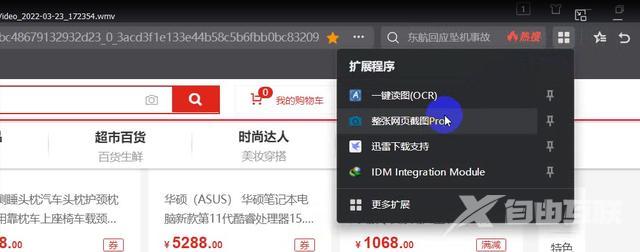
稍等一会,会有截屏进度示意图。
完成后,会打开一个图片界面,然后选择第三个“保存”按钮,即可。
3.Microsoft Edge浏览器长截频
第一种方法:
点击右上角三个小黑点,选择“网页捕获”,快捷键是Ctrl+Shift+S。在浏览器最小化的情况下也可以使用快捷键截取其他界面长图。
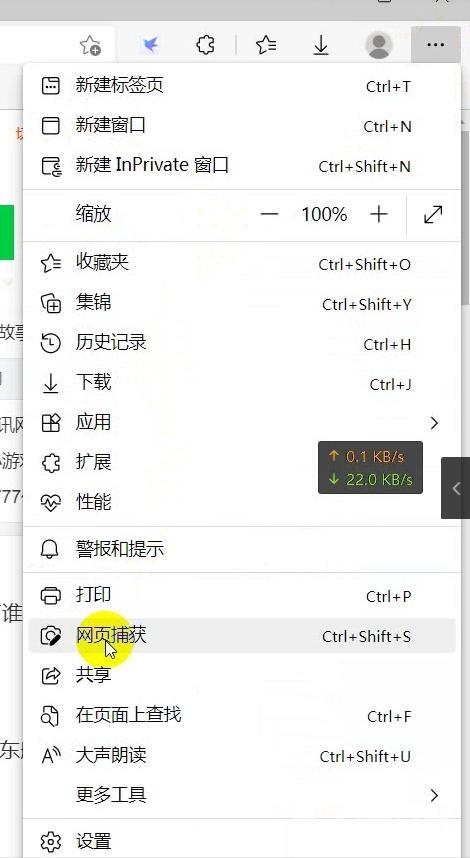
选择“捕获整页”。
即可实现整个页面的截屏,再点击右上角保存,即可。
第二种方法:
还是选择“网页捕获”
然后直接在屏幕上拉取截屏区域。
点击截屏区域下边缘的上下调节光标。
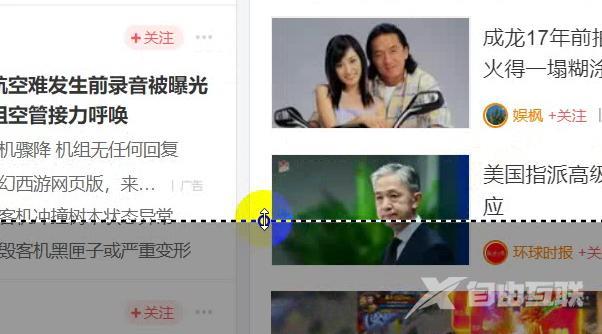
选取到合适的区域大小后,点击“标记捕获”。
会显示已经截取的网页长截图,点击右上角保存,即可。
以上介绍的3种软件,4种方法的界面长截屏,你学废了吗?
电脑截图屏幕方法 【转自:香港高防 http://www.558idc.com/stgf.html转载请说明出处】